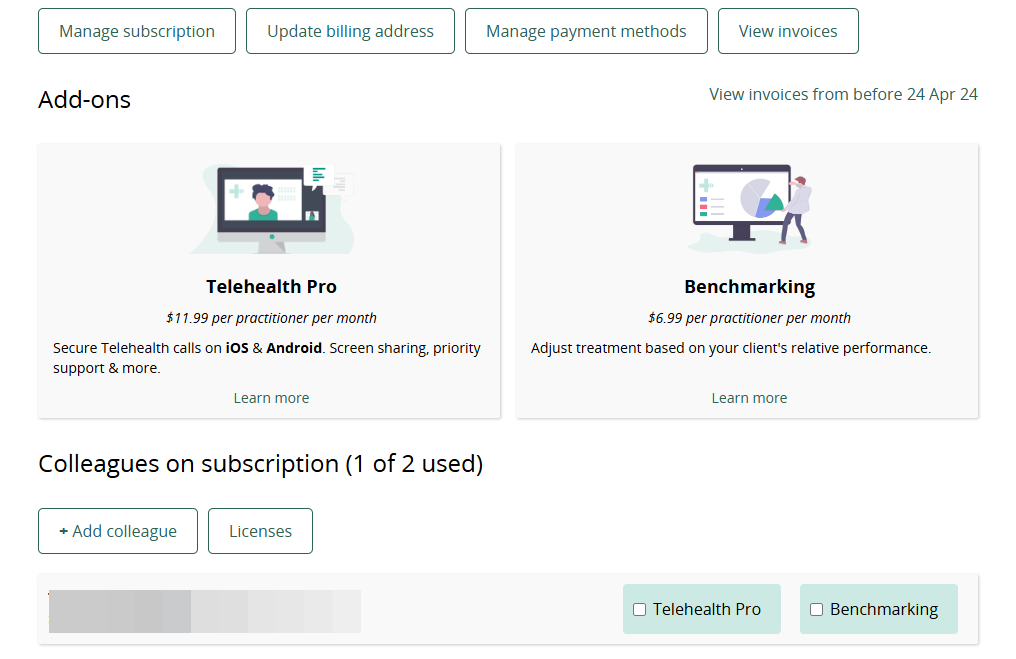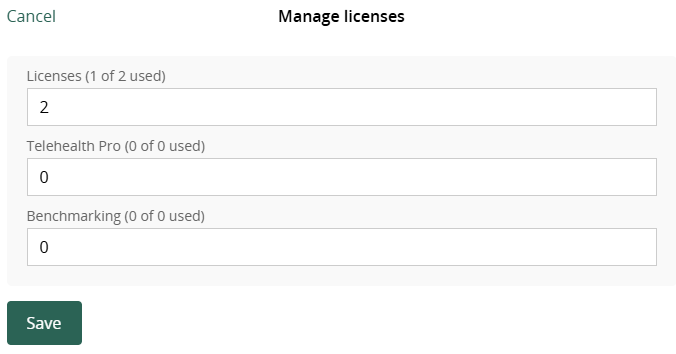Aggiungere o rimuovere colleghi dal proprio abbonamento (individuale)
Ogni professionista che vuole utilizzare Physitrack deve avere un proprio account con abbonamento. È possibile aggiungere colleghi all'abbonamento, in modo da non ricevere fatture e pagamenti separati.
Si noti che in Physitrack sono disponibili due metodi di gestione delle licenze. Questa pagina spiega come aggiungere e rimuovere i colleghi da un abbonamento (individuale). Se voi o il vostro studio medico utilizzate PT Direct per la gestione delle licenze, leggete come aggiungere e rimuovere gli operatori sanitari in questa pagina.
- 1
-
Accedere al proprio account Physitrack, se non lo si è già.
Questo è l'account con l'abbonamento a cui si aggiungeranno i colleghi. - 2
- Cliccate sul vostro nome in alto a destra e andate su Abbonamento.
- 3
-
Scorrere verso il basso e fare clic sul pulsante + Aggiungi un collega pulsante.
State ancora utilizzando una versione di prova (gratuita)? Quando aggiungerete dei colleghi, questo abbonamento sarà convertito in un abbonamento regolare (a pagamento).
- 4
-
Inserire il indirizzo e-mail del collega che si desidera aggiungere all'abbonamento, selezionare la casella per indicare che si è consapevoli e si accettano i costi aggiuntivi, quindi fare clic su Aggiungi al mio abbonamento pulsante.

- 5
-
Il collega verrà quindi visualizzato nella pagina di iscrizione. Accanto a ciascun collega verrà inoltre visualizzato (in rosso) un collegamento a rimuovere il collega dall'abbonamento.

Come rimuovere un collega
È facile e importante mantenere nell'abbonamento solo i colleghi di cui si ha bisogno. Ecco come fare:
- Come già detto, ogni collega avrà un link Rimuovi collega accanto al suo nome. Fare clic su di esso per rimuoverlo.
La rimozione di un collega non riduce automaticamente il numero di licenze. Per evitare di pagare per l'accesso non utilizzato, scorrere verso l'alto e fare clic sul pulsante Licenze.
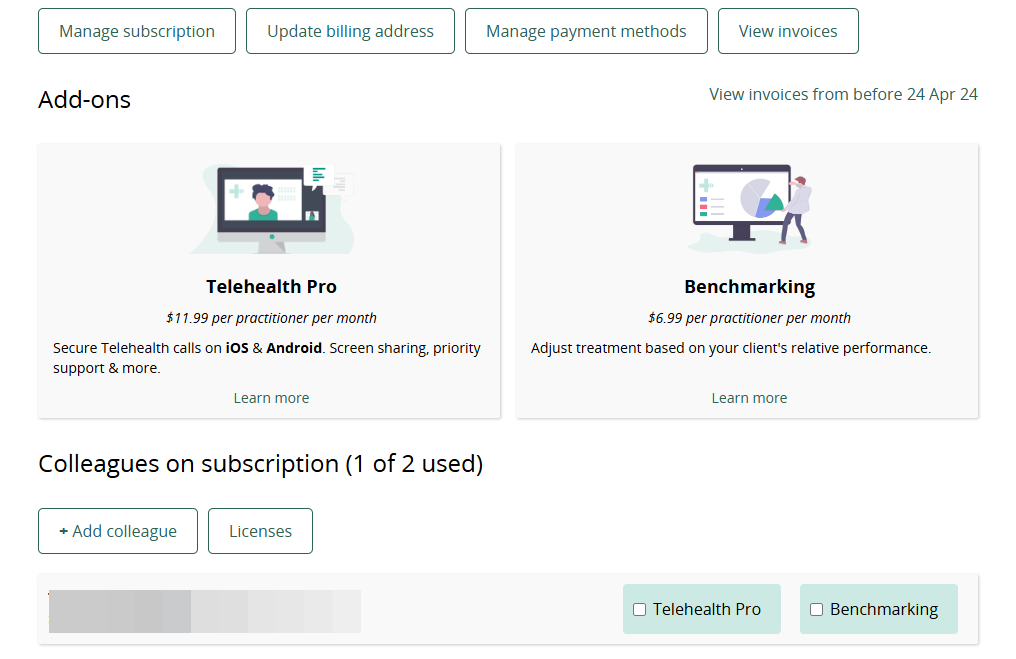
Regolate il numero di licenze: ad esempio, se viene visualizzato "2", fate clic e cancellate manualmente e cambiate il numero in 1 (o quello più adatto al vostro team). In questo modo si evita che in futuro vengano addebitati costi aggiuntivi per le licenze. Quindi fate semplicemente clic su "Salva" per assicurarvi che tutte le modifiche siano salvate nelle impostazioni dell'abbonamento.
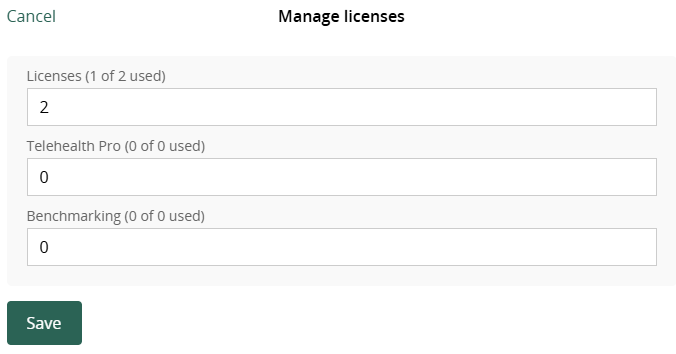
Questa pagina fa parte della serie Physitrack in (the) practice - creata appositamente per gli utenti alle prime armi. Cliccate sui link sottostanti e scoprite le possibilità che Physitrack vi offre:
- Assegnare il primo programma:
- Selezionare esercizi e altri contenuti
- Progettate il vostro programma di esercizio
- Assegnare il programma al paziente
- Stampare il programma di esercizi
- Cosa vede il paziente quando accede a PhysiApp®?
- Seguire i progressi del paziente
- Modificare il programma di esercizi del paziente
- Aggiungete il logo del vostro studio al vostro account Physitrack
- Aggiungete i vostri esercizi e il vostro materiale didattico
- Aggiungete i colleghi al vostro abbonamento a Physitrack
- Condividete i vostri pazienti e/o i contenuti aggiunti con i vostri colleghi
- Utilizzare la teleassistenza per un'assistenza a distanza ottimale
Non avete molto tempo a disposizione e volete iniziare più velocemente? Allora date un'occhiata a 5 passi per iniziare al meglio con Physitrack.
Volete usare Physitrack in modo ancora più efficace? Consultate l'Università Physitrack di Marieke Università di Physitrack o i nostri speciali consigli per la produttività!